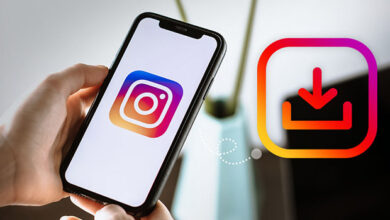آموزش 11 روش حل مشکل ارور unarc.dll ویندوز 11 ، 10 ، 7 و..

ممکن است در حین اجرای بازی یا نصب هر برنامه بر روی کامپیوتر خود ناگهان با خطای unarc.dll ⚠️ و یا ارور نصب در بازی unarc dll returned an error code – 11 مواجه شوید! متاسفانه به دلیل این خطا ممکن است بازی یا برنامه شما دیگر به درستی اجرا نشود. در این مطلب از لینک 2 دانلودبه آموزش ۱۱ روش حل مشکل ارور unarc.dll ویندوز ۱۱ ، ۱۰ ، ۷ و.. می پردازیم.
رفع مشکل ارور unarc.dll در نصب بازی ها و..
How to Fix Unarc.dll Missing Error in Windows 11 , 10 , 7 and 8
برای کسانی که اغلب خودشان بازی ها را در سیستم نصب می کنند حتما پیش آمده است که با خطای unarc.dll و ارور نصب در بازی unarc dll returned an error code – 6 مواجه شوند. این خطا به این دلیل ایجاد میشود که کامپیوتر یا لپ تاپ مورد استفاده ما نمی تواند فایل های بایگانی مورد نیاز برای نصب را در طول فرآیند نصب بخواند برای همین با این خطا مواجه می شویم.
چند تا پیام معروف ارور unarc.dll در کامپیوتر در زیر آورده شده است :
- “unarc.dll is missing”
- “unarc.dll error loading”
- “Cannot find unarc.dll”
- “unarc.dll crash”
- “unarc.dll was not found”
- “The procedure entry point unarc.dll”
- “unarc.dll could not be located”
- “unarc.dll Access Violation”
- “Cannot register unarc.dll”
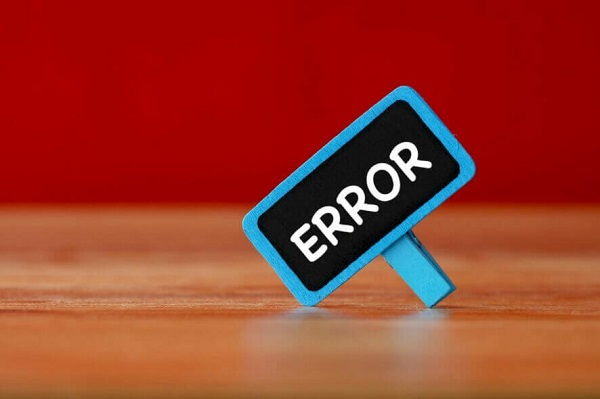
در ادامه به چند راه حل برای رفع مشکل ارور unarc.dll در کامپیوتر میپردازیم.
راه اندازی مجدد کامپیوتر
راه اندازی مجدد کامپیوتر به پاک کردن تمام حافظه های پنهان موقتی کمک می کند و ممکن است اشکالاتی که باعث خطای Unarc.dll می شود را رفع کند. بنابراین ابتدا سعی کنید کامپیوتر را مجددا راه اندازی کنید اگر مشکل شما رفع نشد روش های بعد را امتحان کنید.
نرم افزار یا بازی را دوباره نصب کنید
هنگامی که پیام خطای unarc.dll مشاهده کردید بازی یا نرم افزار را دوباره نصب کنید این کار می تواند مشکل را برطرف کند. نصب مجدد نرم افزار پوشه مورد نظر را با یک فایل DLL گمشده بهروز میکند.
فایل های DLL را تعمیر کنید
برای حل مشکل unarc.dll ویرایش دستی فایل های DLL خطرناک است، همچنین برخی از وب سایت هایی که میتوانند آن فایل ها را درست کند میتوانند با بدافزارها و ویروس ها به کامپیوتر شما آسیب بزنند. اما بهترین راه برای رفع خطاهای DLL استفاده از یک نرم افزار است. نرم افزار رفع کننده مختلفی برای ویندوز ۱۰ مانند DLL Care ، Free DLL Fixer ، SS Registry Fixer و.. وجود دارد که به طور خاص برای رفع پیام های خطا DLL طراحی شده اند. این نرم افزارها معمولا DLL های خراب و گمشده را اسکن و بازیابی می کنند.
این مشکل را با بازیابی سیستم رفع کنید
ابتدا دکمه های Windows key + X را فشار دهید و بعد روی Run کلیک کنید. سپس rstrui را در پنجره باز شده وارد کنید و دکمه OK را فشار دهید.
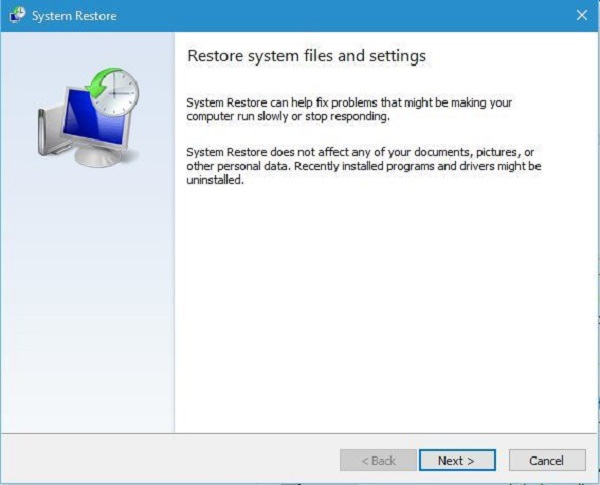
روی Next بزنین. تیک گزینه Show more restore points را بزنید.
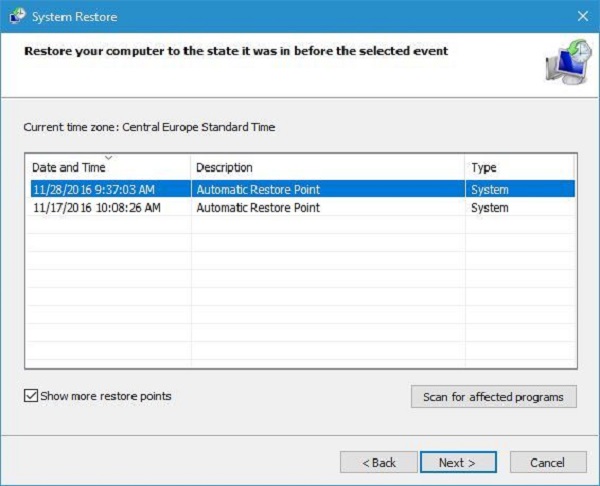
سپس یک نقطه بازیابی را انتخاب کنید نقطهای که ممکن است خطای Unarc.dll را برطرف کند. توجه داشته باشید که برنامه های نصب شده پس از بازیابی حذف خواهند شد. دکمه اسکن برای برنامه های آسیب دیده را فشار دهید تا ببینید چه نرم افزاری برای بازیابی حذف شده است.
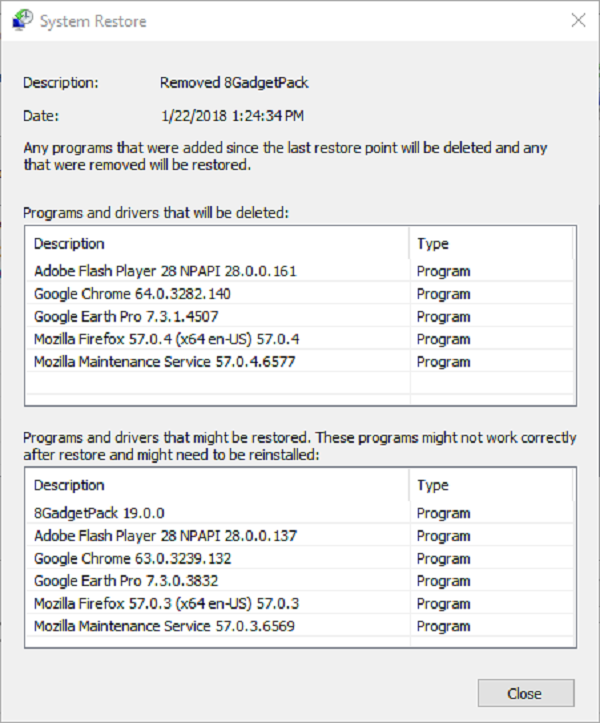
روی Next فشار دهید و اتمام را بزنید تا ویندوز به نقطه بازیابی انتخاب شده برگردد.
ریجستری را اسکن کنید
برای حل ارور unarc.dll برنامه CCleaner رو نصب کنید برنامه را اجرا و روی ریجستری کلیک کنید.
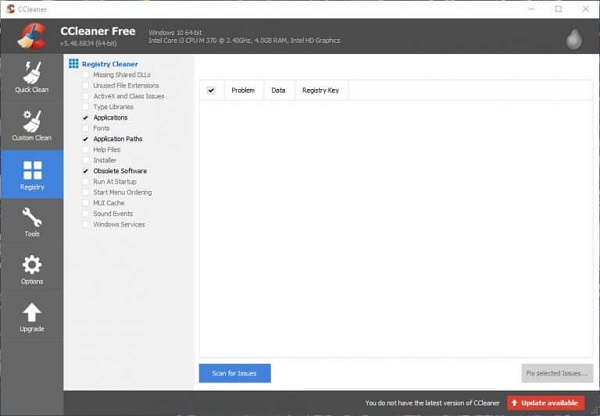
گزینه Missing Shared DLL را انتخاب کنید. روی دکمه Scan for Issues کلیک کنید. بعد از آن Fix Selected Issues را فشار دهید تا پنجره جدید باز شود. در صورت تمایل می توانید گزینه Yes را برای تهیه نسخه پشتیبان از رجیستری انتخاب کنید سپس دکمه Fix All Selected Issues را فشار دهید.
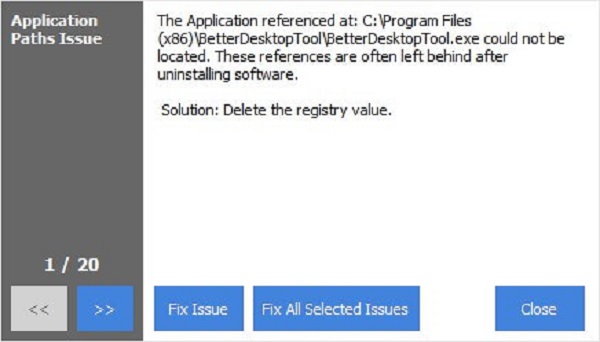
مطلب ۱۱ روش رفع مشکل ارور ISDone.dll هنگام نصب بازی در ویندوز ۱۰ ، ۸ و ۷ هم میتواند برای شما مفید باشد.
ویندوز را ریست کنید
برای رفع ارور unarc.dll missing به وسیله ریست کردن ویندوز در باکس جست و جو Reset this PC را وارد کنید و Reset this PC را انتخاب کنید.
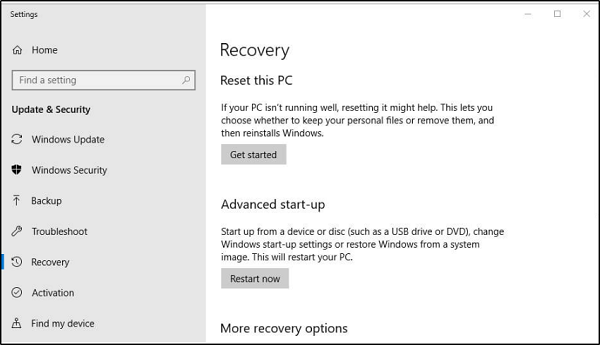
روی Get started ضربه بزنین و بعد گزینه Keep my files را انتخاب کنید. و روی Next کلیک کنین و گزینه ریست رو برای تایید بزنید.
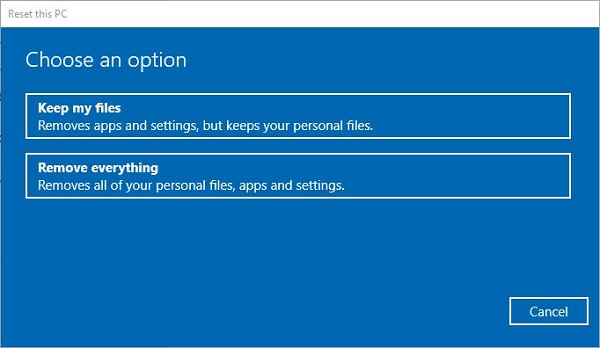
اسکن System File Checker را اجرا کنید
روی Type here to search در نوار وظیفه ضربه بزنید و cdm را وارد کنید. روی Command Prompt راست کلیک کرده و Run as administrator را اجرا کنید.
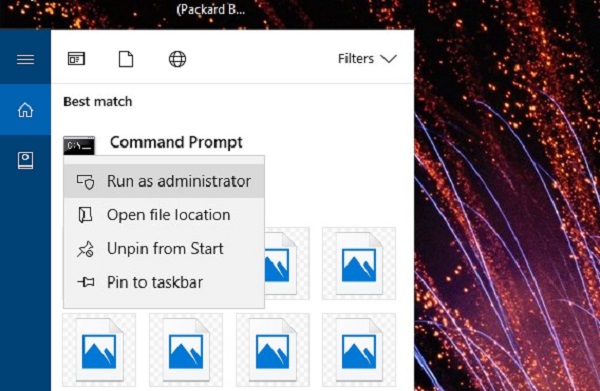
قبل از اجرای اسکن فایل، دستور زیر را وارد کنید و Enter را فشار دهید.
DISM.exe /Online /Cleanup-image /Restorehealth
بعد از آن sfc /scannow را در پنجره باز شده Command Prompt وارد کنید و Enter را فشار دهید تا اسکن آغاز شود.
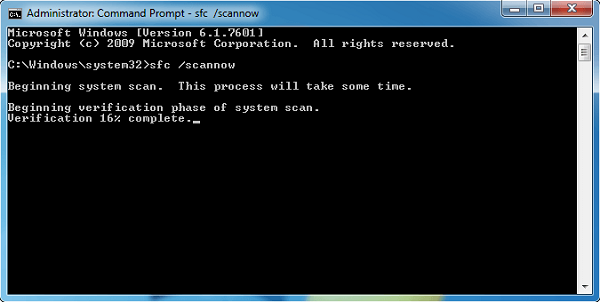
این اسکن ممکن است حدود ۳۰ دقیقه طول بکشد. بعد از اسکن اگر فایل های خراب پیدا شد و با موفقیت آنها را تعمیر کرده بود کامپیوتر را مجددا راه اندازی کنید.
Clean Boot را انجام دهید
در این روش با راه اندازی مجدد سیستم عامل به رفع Unarc.dll کمک میکند. بنابراین اگر هر برنامهای باعث ایجاد این خطا شده، انجام این کار به شما برای رفع مشکل کمک می کند برای انجام Clean Boot مراحل زیر را دنبال کنید:
ابتدا کلید های Windows + R را در کیبورد خود فشار دهید. و Run را باز کنید. در پنجره باز شده MSConfig را تایپ کنید و Enter را فشار دهید. در صفحه پیکر بندی سیستم روی Services ضربه بزنید. گزینه Hide all Microsoft services را انتخاب کنید.
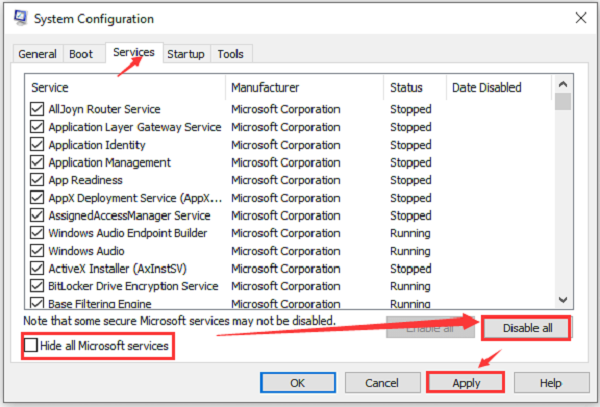
روی گزینه Disable All ضربه بزنین. سپس روی گزینه های Startup و Open Task Manager به ترتیب کلیک کنید. در اینجا فهرستی را میبیند روی هر کدام کلیک راست کرده و روی Disabled ضربه بزنید.
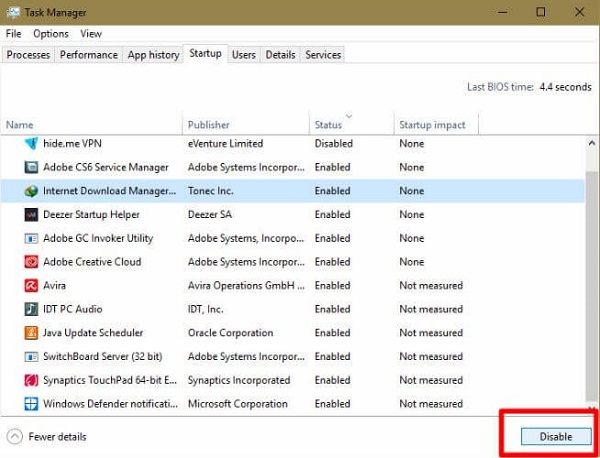
اندازه صفحه را افزایش دهید
اندازه کم صفحه در سیستم هم میتواند باعث خطای unarc.dll شود. ممکن است اندازه صفحه برنامه بیشتر از اندازه اختصاص داده شده به سیستم شما باشد بنابراین سعی کنید این خطا را با افزایش اندازه صفحه سیستم خود برطرف کنید برای انجام این کار مراحل زیر را طی کنید:
ابتدا کلیدهای Windows + R را در کیبورد خود فشار دهید و گزینه Run را انتخاب کنید. در پنجره باز شده Sysdm.cpl را وارد کنید و دکمه Enter را بزنید. سپس در صفحه System Properties روی Advance کلیک کنید. حالا روی تنظیمات یا Setting ضربه بزنید.
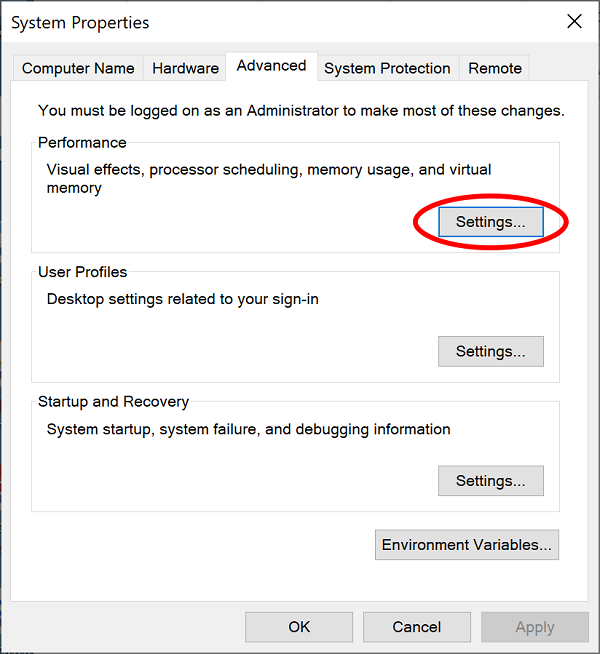
در صفحه Performance options، دوباره روی Advance کلیک کنید و طبق عکس پایین در قسمت پایین صفحه روی Change ضربه بزنید.
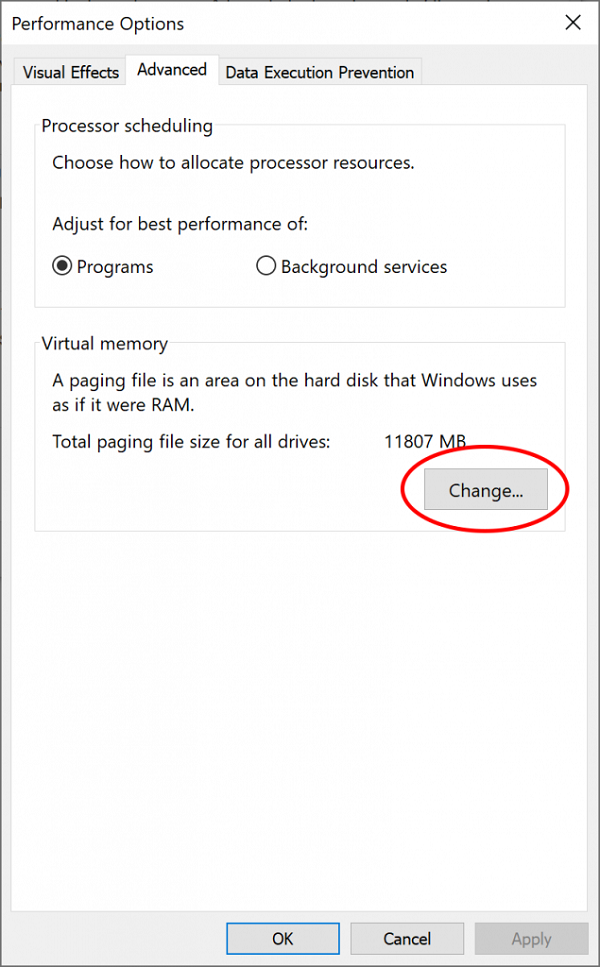
تیک گزینه Automatically manage page file size for all drives را بردارید. روی Custom size کلیک کنید تا تنظیمات فعال شود. عدد های مشخص شده در عکس را وارد کنید و سپس دکمه های Set و OK را فشار دهید.
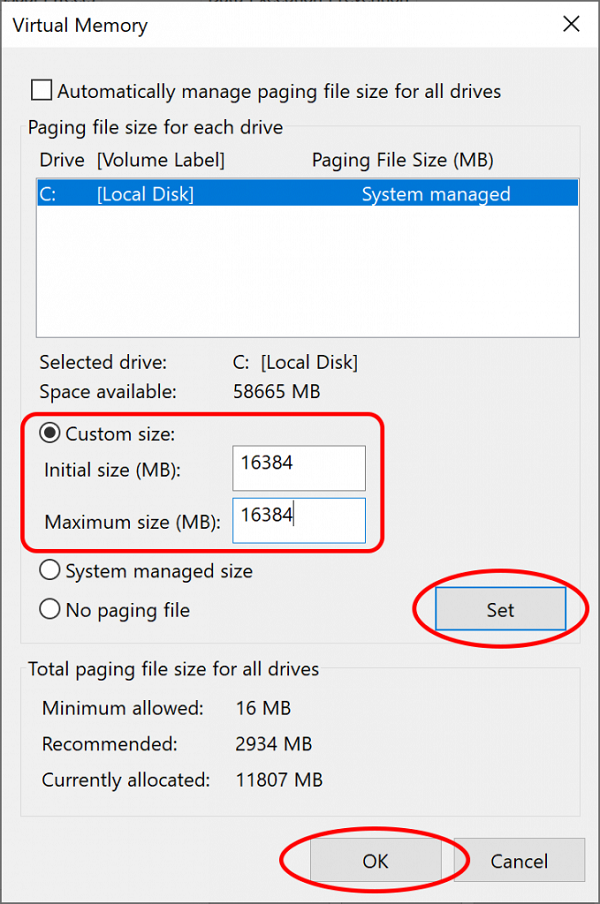
اجرای برنامه در حالت سازگاری
ممکن است برنامه یا بازی که در روی رایانه شخصی نصب و اجرا می کنید برای نسخه ویندوز خاصی طراحی شده باشد. بنابراین سعی کنید برنامه را در حالت سازگاری نصب و اجرا کنید تا مشکل Unarc.dll وجود نداشته باشد.
برای انجام این کار مراحل زیر را طی کنید:
ابتدا روی برنامه ای که unarc dll پیغام میدهد کلیک کنید. از منوی باز شده گزینه Properties را انتخاب کنید. سپس بر روی compatibility کلیک کنید. در قسمت مشخص شده در عکس گزینه Run this program in compatibility mode for انتخاب کنید و ویندوز خود را در پایین آن مشخص کنید.
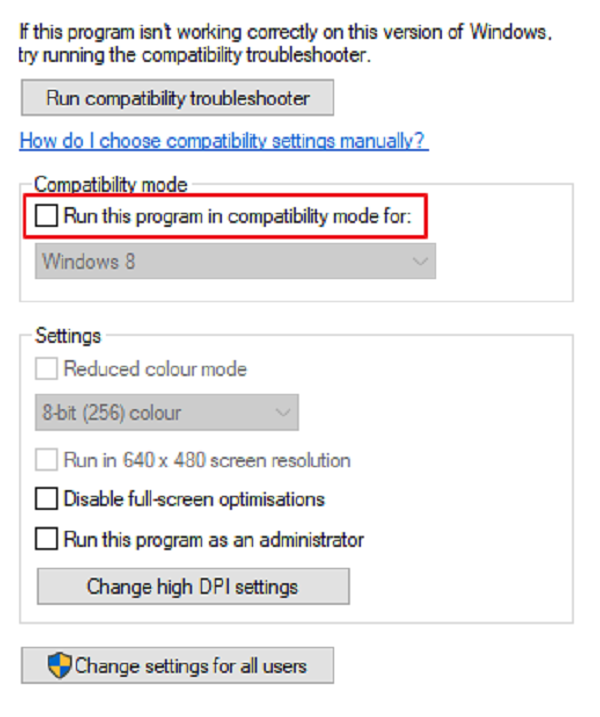
در قسمت تنظیمات Run this program as an administrator را انتخاب کنید و گزینه Apply رو بزنید.
درایور گرافیک را به روز کنید
خطای unarc dll ممکن است به دلیل قدیمی بودن درایور گرافیک رخ دهد. اکثر خطاها با به روز رسانی درایور گرافیک برطرف می شود. بنابراین برای انجام این کار مراحل زیر را انجام دهید:
از روی کیبورد خود Windows + R را فشار دهید و گزینه Run را انتخاب کنید. Devmgmt.msc را تایپ کنید و دکمه Enter را فشار دهید. روی Display adapters دوبار کلیک کنید و Driver را انتخاب کنید. و روی درایور انتخابی راست کلیک کرده و Update driver را بزنید.
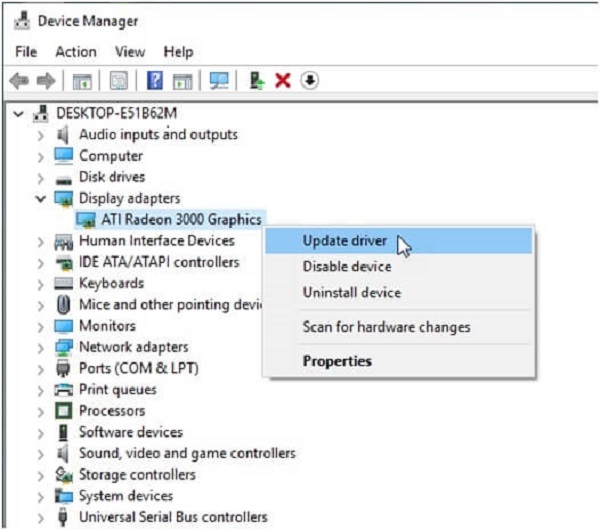
اکنون برای ادامه روی جستجوی خودکار برای نرم افزار درایور به روز شده کلیک کنید اگر یک بروزرسانی برای درایور گرافیک موجود باشد به طور خودکار جستجو و به روز می شود. با استفاده از این روش می توانید درایو را به صورت دستی به روز کنید.
آموزش تصویری و گام به گام آپدیت کارت گرافیک ویندوز ۱۰ را قبلا در لینک 2 دانلودبه صورت کامل بررسی کردیم.
نظرات و پیشنهادات شما؟
در مطلب امروز ۱۱ روش حل مشکل ارور unarc.dll ویندوز ۱۱ ، ۱۰ ، ۷ و.. گفته شد. آیا شما توانستید این ارور را در کامپیوتر خود رفع کنید؟ از کدام روش استفاده کردید؟ می توانید نظرات، پیشنهادات و تجربیات خود در این زمینه در دیدگاه این پست با ما به اشتراک بگذارید.